コンテンツを作成し、インターネットに公開したのに、そのコンテンツがGoogleにインデックスされないことにお悩みのWeb担当者の方へ。
インターネット上に公開したコンテンツは、どんなにユーザーにとって有益で素晴らしいコンテンツでも、Googleにインデックスしてもらえなければ検索結果に表示されません。
このページでは、コンテンツがインデックスされない場合の主な10個の理由と対策方法について解説します。
Googleがインターネット上にクローラーを回して情報を集め、検索結果を表示する仕組みを理解し、その中でインデックスされない原因を見つけ、公開したコンテンツが登録されるよう対策を行いましょう。
この記事でわかること
そもそもインデックスとは?仕組みや重要性を確認しよう
インターネットに公開したコンテンツが検索エンジンにインデックスされない問題の原因や解決する方法を知る前に、まずコンテンツがGoogleのデータベースにインデックスされるまでの仕組みを理解しておきましょう。
クローラーがWebサイトを訪れ情報収集していることが前提
Googleは、インターネット上にある無数のページから情報を収集するために、クローラーというロボットを巡回させています。このクローラーは、リンクを辿ってWebサイトを移り、それぞれのページ情報を収集します。
クローラーによって集められた情報は、Googleのデータベースに登録(=インデックス)され、その上で初めてアルゴリズムによる審査を受けて検索結果として表示されます。
ただし、新しいコンテンツを作成し、インターネット上にページを公開するだけでは、WebサイトによってはGoogleにインデックスしてもらうまでに時間がかかります。
クローラーが新しいページを訪れなければ情報収集は行われず、インデックスされないまま、Google検索の結果画面に表示されることはありません。
質の高いコンテンツでもインデックスされないと意味がない
Googleなどの検索エンジンは、ユーザーが入力した検索キーワードから、検索意図に最も近いページを「データベースにインデックスしたページ」の中から、アルゴリズムに基づいて順位付けし、検索結果画面に表示しています。
つまり、どれだけ素晴らしく、ユーザーにとって有益な情報をまとめたコンテンツでも、そもそも検索エンジンにインデックスされなければ順位付けされず、検索結果画面に表示されることはないのです。
では、インターネットに公開したのコンテンツが検索エンジンにインデックスされたか、確認するにはどうすれば良いのでしょうか。
インデックスされているかを確認する方法
インターネット上に公開したコンテンツが、Googleにインデックスされているかを確認する方法には、以下の2つがあります。
- site:URLで検索する
- Google Search Consoleで確認する
それぞれ詳しく解説します。
1.「site:URL」で検索
1つ目は、「site:URL」でGoogle検索する方法です。
site:(コロン)の後に、インデックスされているか確認したいページのURLを入力し、検索をかけます。
もし、インデックスされている場合には、検索結果としてページタイトルやmeta descriptionタグで設定したページの紹介文が表示されます。
一方、インデックスされていない場合は、「site:URLに一致する情報は見つかりませんでした」と表示されます。
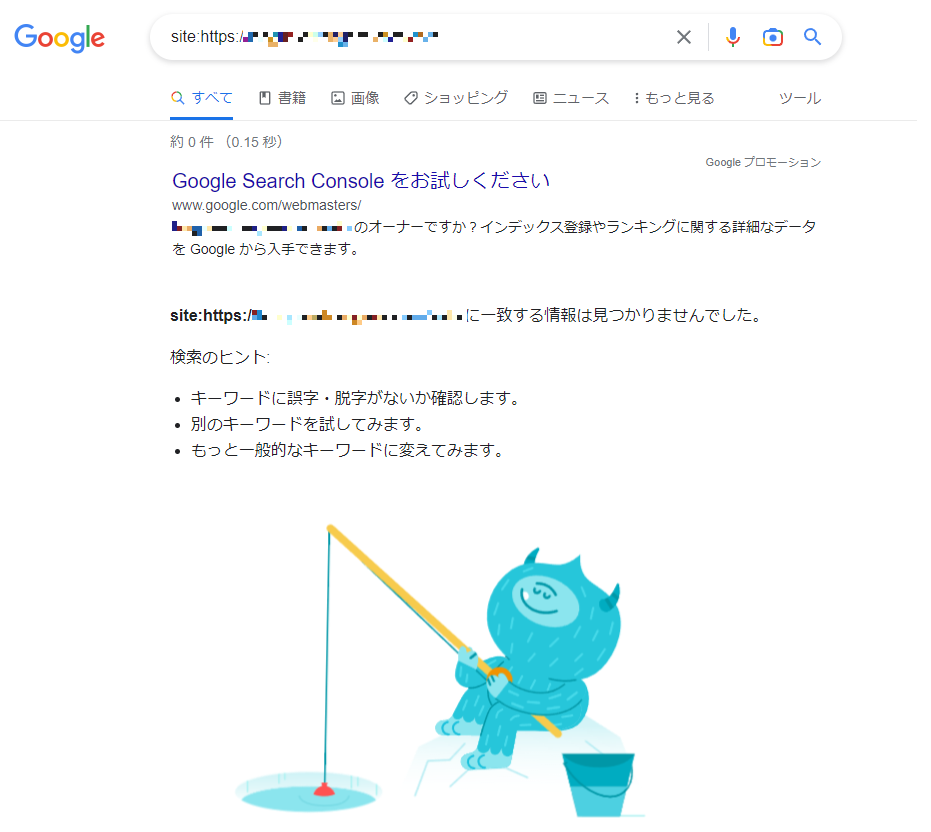
2.Google Search Consoleで確認
2つ目は、Google Search Consoleを使った確認方法です。
Google Seach Consoleにログインし、パソコン画面なら上部の空欄、モバイル端末なら虫眼鏡をタップし、そこにインデックス確認をしたいページURLを入力します。
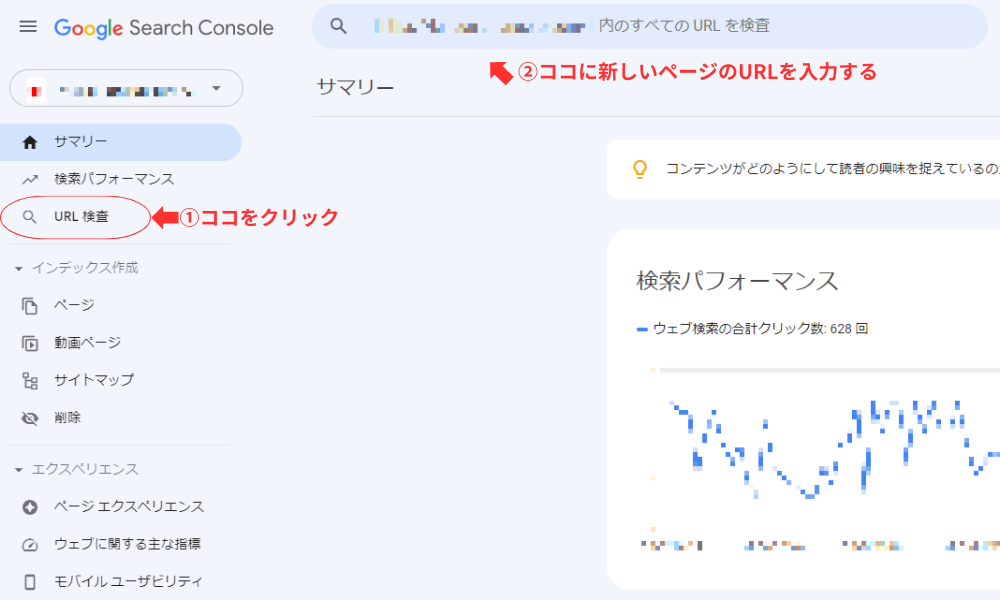
もし、インデックスされているページなら「URLはGoogleに登録されています」と表示されます。インデックスされていない場合は、「URLはGoogleに登録されていません」と表示されます。 上記2つの方法でインデックス確認を行い、インデックスされない場合は原因を究明し、対策する必要があります。
コンテンツを作成し、インターネットに公開したにもかかわらず、Googleにインデックスされない場合、その理由には何が考えられるのか、続いて解説します。
インデックスがされない10個の理由
せっかく作ったWebページが、インターネットに公開したにも関わらず、いつまで経ってもGoogleにインデックスしてもらえない、その理由には何が考えられるのでしょうか。
以下、インデックスされない主な10個の理由を紹介します。
ドメインが新しいためクローラーに認識されない
インデックスされない主な原因の1つ目は、ドメインが新しくクローラーに認識されていないことです。
Webサイトを作成したばかりだと、Googleにはドメイン情報をはじめ、何も届いていないことから、Webサイトそのものがどこにあるかも知らない状態です。
焦らずに質の高いコンテンツ作りを続け、クローラーに認識してもらえるWebサイト運営を続けましょう。
ユーザーの役に立つコンテンツを作成し、少しずつGoogleからの評価を獲得することで、クローラーが回ってきやすいWebサイトになり、コンテンツがインデックスされやすくなります。
外部サイトからの被リンクが少ない
2つ目の原因に、外部サイトからのリンクが貼られていないことが挙げられます。
Webサイトをスタートさせたばかりで抱えるSEOの課題として、外部サイトからのリンク(被リンク)がないことが挙げられます。外部サイトからのリンクがなければ、クローラーにはたどるべきリンクがないためWebサイトにたどり着けず、コンテンツがインデックスされにくいです。
そもそも、新しいサイトはコンテンツ数も少なく、外部サイトに見つけてもらいにくいため、リンクを貼ってもらうことは難しいです。
外部サイトからの被リンクは、外部サイトから自社サイトへの信頼の受け渡しにもなります。 被リンクによる信頼獲得は、検索エンジンからの評価がアップにもつながり、評価が高いページにはクローラーが届きやすく、インデックスされやすくもなります。
また、被リンクは自社サイトと関係性のある外部サイトからのものでなければ意味がありません。被リンクについては『被リンクのSEO効果とは?対策と獲得方法を徹底解説』に詳しい情報をまとめているので、ご参照ください。
ページ表示速度が著しく遅いためインデックスされない
3つ目の原因として、ページ表示速度が著しく遅いことが考えられます。
新しいコンテンツを作成し、インターネットに公開した際、ページの表示速度が遅いとクローラーが届かず、インデックスされない可能性があります。
サイトの速度を上げると、ユーザーにとっての利便性が向上するだけでなく、クロール頻度も高くなります。Googlebotでは、速度に優れたサイトはサーバーが健全な状態であることを表すものと見なされるため、同じ接続の数でより多くのコンテンツの取得が可能になります。一方、5xxエラーや接続タイムアウトが多い場合はサーバーの状態に問題があると見なされ、クロールが遅くなります。
上記はGoogle検索セントラルに掲載されており、サイトやページの表示速度が早ければクローラーが回ってくる回数が増え、その分、インデックスされる機会が増えることを示唆しています。
ページ公開後は、PageSpeed Insightsを使って表示速度を確認し、問題があれば改善しておきましょう。
PageSpeed Insightsの使い方や情報の見方は『PageSpeed Insights(ページスピードインサイト)の使い方と表示速度の改善方法』にまとめています。
サイト内構造や内部リンクが複雑
4つ目の理由は、サイト内構造や内部リンクが複雑な場合です。
Webサイト内の構造や、内部リンクが複雑な状態だと、クローラーはサイト内を巡回しにくくなり、新しいページがインデックスできません。
グローバルナビゲーションを用意してサイト内のコンテンツをカテゴライズし、構造を分かりやすいものにしましょう。また、内部リンクを最適化し、クローラビリティを上げて、より多くのページ情報を収集してもらいましょう。
内部リンクの最適化について『内部リンクとは?最適化が与えるSEO効果や失敗しない貼り方、設置場所を解説』にまとめていますのでぜひ、お役立てください。
robots.txtの設定によるクローリング制限で情報収集されない
5つ目は、robots.txtの設定によるクローリングの制限が考えられます。
robots.txtとは、自社サイト内の指定ページにクローラーがアクセスさせないためのファイルです。
robots.txtファイルの記述の間違いや、設定したものの消し忘れがあると、クローラーがページに届かずインデックスされません。
robots.txtを設定しており、ページがインデックスされない場合は、ファイル内容を一度確認してみましょう。
使い方、設定方法については『robots.txtとは?意味や設定方法を正しく学びSEO効果を高めよう』にまとめていますので、ご参照ください。
noindexタグ設定があるためインデックスされない
6つ目は、noindexタグ設定がある場合です。
noindexタグは、先述したインデックスされない原因の中でも、クロール済なのにインデックスされない場合に考えられる理由の1つです。
noindexタグを設定したページは、クローラーが回ってくるものの、Googleのデータベースにはインデックスさせないよう指示が与えられています。
ページ公開前にインターネット上でテストするため、noindexタグを設定していたものの、消し忘れてしまうと公開後にもインデックスされないままです。 noindexタグの消し忘れには注意しましょう。
noindexタグのただしい使い方は『noindexタグとは?正しい使い方や設定する際の注意点について』でご紹介しています。
canonicalタグ設定
7つ目の理由として、canonicalタグの設定が考えられます。
canonicalタグとは、「URLの正規化」に使われるもので、複数のURLで1つのページが表示されたり、重複ページがあったりする場合に指定した1つのURに評価を集めます。
つまり、canonicalタグを振られたページは、クロールされると指定したURLを評価するよう指示することになるため、インデックスされなくなります。
こちらは任意で設定するタグなので、インデックスされないのが正しい状態なのでご注意ください。
「URLの正規化」に使用するcanonicalタグについては『【必読】canonical(カノニカル)タグとは?意味や書き方、SEOにおける必要性を解説』で解説しています。
コンテンツの質や専門性が低いとインデックスされない
8つ目の原因は、コンテンツの質や専門性が低いことです。
Googleは、検索ユーザーが求める情報を提供しているコンテンツを高く評価し、上位表示させます。
その一方で、低品質で専門性に欠けるページに関しての評価は厳しく、インデックスされない可能性があります。
対策キーワードを決め、ユーザーの検索意図にあった有益なコンテンツを作成し、インデックスされるページを増やしましょう。
SEO対策の基本中の基本であり、手を抜いてしまえば検索順位が低くなるだけでなく、インデックスさえされないリスクがあることを知っておきましょう。
重複コンテンツやコピーコンテンツ
9つ目は、重複コンテンツやコピーコンテンツの存在です。
内容が類似する重複コンテンツは、インデックスされない可能性があります。
ECサイトを運営していて、商材のカラーバリエーションごとにページを作成していると、商品説明部分はほとんど同じ内容になります。
Googleは、同じサイト内で内容が類似、重複している複数のページを見つけると、どれか1つのみを評価し、その他のページを検索結果に表示させません。
また、ページの内容が類似するものにコピーコンテンツがあります。意図的ではないにしても、特定の商品やサービスの紹介で似たような文章を繰り返したり、コンテンツ作成時に参考にしていた外部サイトの表現を無意識に記述してしまうこともあります。 こうしたコピーコンテンツはユーザーにとって役立つものではありません。
また、意図的なコピーコンテンツだと判断されてしまうとペナルティを課せられ、インデックスされていた情報が消去される可能性もあります。
それぞれのコンテンツで可能な限り独自の表現を用い、コピーコンテンツにならないよう注意しましょう。
重複コンテンツについて詳しく『重複コンテンツとは?基準やSEOペナルティの可能性、回避方法について』にまとめているので、ご参照ください。
Googleガイドライン違反によるペナルティ
最後、10個目の原因としてGoogleガイドライン違反によるペナルティの可能性が考えられます。
Googleはコンテンツに関するガイドラインを設けており、定められた項目のいずれかに違反しているとペナルティを課します。
上記に挙げた意図的なコピーコンテンツの他にも、コンテンツの自動生成やキーワードの乱用などをGoogleウェブ検索のスパムに関するポリシーに記載しています。
これらいずれかに該当するコンテンツは、Googleにインデックスされません。 気づかないうちにいずれかの項目に触れてしまい、ペナルティを受けた場合はGoogle Search Consoleで確認できます。
ログイン後、「セキュリティと手動による対策」から「手動による対策」をクリックし、内容を確認して訂正しましょう。
以上がインデックスされない場合の具体的な10の原因です。次に、インデックスされないままにしないための対策方法をご紹介します。
インデックスされない場合の対策方法8つ
コンテンツを作成してもインデックスされない場合、以下にご紹介する8つの改善方法を試してみましょう。
Google サーチコンソールからリクエスト
新しいコンテンツを作成したり、既存コンテンツの内容を書き換え(リライト)たりした後は、Google サーチコンソールにログインし、インデックス登録のリクエストを送信します。
パソコン画面なら画面上部の空欄、モバイル端末なら虫眼鏡アイコンをクリックし、該当するページURLを入力します(インデックスされたか確認するときと同じ操作です)。
インデックスされていない新規ページも、すでにインデックスされているページも、「インデックス登録をリクエスト」というボタンがあるのでクリックすることでリクエストが可能です。
被リンクの獲得
作成したコンテンツがインデックスされない原因に、そもそもクローラーが回ってこないことを挙げました。クローラーはリンクを辿って自社サイトに辿り着くため、外部サイトからリンクが貼られていないとクローラーが届きにくいです。
SEO対策では外部施策と呼ばれる、外部サイトからの被リンクの獲得することでクローラーが自社サイトに届きやすくなります。また、被リンクを獲得することは検索エンジンからの評価を上げられるため、積極的に対策したい施策です。
注意点として、Googleは外部サイトからの被リンクについて厳しく管理しており、自社サイトと関連があり、ユーザーに役立つコンテンツを作成している外部サイトからのリンクでなければ意味がないとしています。
また、被リンクについては数が多ければ良いというものでなく、リンク元となる外部サイトの質が非常に重要です。
自社サイトに掲載するコンテンツの質を高め、関係性のあるサイトからユーザーに役立つだろうと自然にリンクを貼ってもらえるサイト運営を心掛けましょう。
ページ表示速度の改善
インデックスされない具体的な理由の1つに、ページの表示速度について触れました。
ユーザーが検索結果画面や、その他のサイトに設置してあるリンクをクリックし、自社サイト内のページを開こうとしても、表示するまでに時間がかかってしまうと途中で離脱してしまうことも少なくありません。
ユーザビリティを損ねるページ表示速度は、クローラビリティの低下にもつながると明言されています。
コンテンツを作成し、インターネットに公開したら、PageSpeed Insightsで表示速度を確認するクセをつけましょう。
もし、表示速度に問題があればインデックスされない可能性が高くなります。必ず改善して、基準値をクリアさせておきましょう。
サイト内構造を整え内部リンク最適化を行う
自社サイト内の構造が複雑だと、クローラーが全てのページを巡回できない可能性があります。
サイト内のページを大きなカテゴリで分類し、ユーザーやクローラーが自社サイトに到着した際、快適に遷移できる環境を整えておきましょう。
コンテンツ数が増えてきたら、関係しているページ同士を内部リンクで結び付けると、クローラーはサイト内をより巡回しやすくなります。
内部リンクが貼られていないページは、クローラーが届きにくく、インデックスされない原因になります。内部リンクの最適化はSEO対策、内部施策の中でもページ評価の譲渡も含め、重要な役割を持つため、必ず調整しておきましょう。
パンくずリスト作成
リンクを辿るクローラーが届かないページがあると、インデックスされないことについて解説しました。
内部リンクを最適化したとしても、中には、どのページからもリンクが貼られないページが出てくることもあります。そんなページに役立つのがパンくずリストです。
パンくずリストは、全てのページに貼られるリンクになります。 クローラーがサイト内を巡回するのにも役立つパンくずリストを作成し、インデックスされやすい環境を整えましょう。
パンくずリストについて詳しく知りたい方は『パンくずリストとは?種類やSEO効果、実装方法を徹底解説』をご一読ください。
XMLサイトマップ作成
自社サイトにクローラーは来ているものの、新しいページがなかなかインデックスされない、その場合はXMLサイトマップを作成しているか確認しましょう。
XMLサイトマップは、ユーザーには見えないクローラーのためのサイトマップで、自社サイト内のどこにどのようなページがあるかを記載している「地図」のようなものです。
XMLサイトマップを用意しておくことで、クローラーはサイトの構造を理解してくれます。クローラーがサイト内を巡回しやすくなることで、インデックスされないページも見つかりやすくなります。
XMLサイトマップについては『XMLサイトマップ(sitemap.xml)とは?SEO効果や作成、設置方法を解説』をご覧ください。
SNS運用
自社サイトだけでなく、TwitterやInstagramなどのSNSを運営することでも、インデックスされない問題を解消するきっかけになります。
SNSから自社サイトへのリンクにはSEO効果はないものの、自社サイトの新着記事に関する情報をアップすれば、アクセス数が増える要因になります。
多くのユーザーの目に触れることで被リンク獲得にもつながる可能性があるので、SNSを上手に活用しましょう。
既存記事を整理、削除して新しい質の高い記事の作成する
コンテンツがインデックスされにくい理由として、検索エンジンからの信頼を得られていないことが挙げられます。
対策キーワードの分析を行い、ユーザーが何を求めているか、どのような情報が必要かを調べ、質の高い記事を作り続けることで検索エンジンから評価されるようになります。
また、すでに多くのコンテンツを作成したものの、検索順位が上がらない場合は記事の質に問題があります。
既存記事を読み返し、本当にユーザーの役に立つ内容になっているかチェックして、もし質が低いものがあれば思い切って削除しましょう。
質の低いコンテンツがあることで、サイト全体の評価が下がり、高品質なコンテンツを作ってもインデックスされにくいのはもったいないです。 自社サイト内のコンテンツは常に高い質を保つように心がけましょう。
既存記事の質を高めるリライトのコツを『SEOで効果的なリライト方法とは?検索順位を上げるコツや注意点を解説』にまとめています、ぜひ、ご一読ください。
最後に、インデックスされない2つのパターンについて解説します。
インデックスされない2つのパターン
HTMLタグも正しく入力し、システムも問題ない。でも、なぜか自社サイト内のコンテンツがGoogleにインデックスしてもらえない。
その場合には、以下の2つのパターンがあります。
- クローラーが回ってきていない
- クロール済みでインデックスされない
それぞれ、詳しく解説します。
クローラーが回ってきていない
1つ目は、そもそも検索エンジンのクローラーが回ってきていないパターンです。
クローラーは、リンクを辿ってWebサイトやページを巡回します。外部サイトから自社サイトへのリンクや、自社サイト内で内部リンクが貼られていないと、クローラーが新しいページまで届くまで時間がかかることが少なくありません。
Webサイトをスタートさせたばかりだと、外部サイトからリンクを貼ってもらうことは難しいです。また、自社サイト内のコンテンツ数が少なく、内部リンクも整えられていないと、クローラーが回ってきてもインデックスされないページが出てきます。
クローラーが巡回しやすいようXMLサイトマップやパンくずリストを用意するなどして環境を作り、インデックスされるまで時間を置きましょう。
クロール済みでインデックスされない
2つ目は、クロール済みではあるものの、ページをインデックスしないパターンです。
クローラーにページ情報の収集は許可するものの、インデックスをさせない「noindex」タグがあります。このnoidexタグが入っているコンテンツは、クロールされていたとしても、Googleにインデックスされません。
例えば、新しく作成したページを試験的に公開し動作確認をする場合などに、あらかじめインデックスさせないようにnoindexタグを設定することがあります。 noindexタグを設置したことを忘れたままだと、クロールされたページでもインデックスされないため、注意が必要です。
また、Googleによってインデックスを制限している可能性もあります。
Googleは、検索ユーザーの役に立つページを紹介するために、ガイドラインを設けてコンテンツの質を維持しています。ページの内容がガイドラインに違反していたり、コンテンツの質や専門性が低いと、インデックスさせません。
インデックスされないページがある場合は、Googleが求めるガイドラインをクリアしているか、確認しておきましょう。
インデックスされない理由と改善方法、まとめ
SEO担当者にとって、時間をかけて作成したページがインデックスされないのは大きな問題です。
自社サイトのコンテンツがインデックスされない場合は、Googleからの評価を得られていない、または誤ったタグが記述されているか、コンテンツがGoogleのガイドラインの内容に反しているのいずれかが考えられます。
このページでご紹介した具体的な理由のいずれかに該当していないかチェックし、問題点が見つかったら訂正してGoogle Search Consoleからインデックスをリクエストしましょう。
インデックスされない場合は、サイト内部の対策も必要です。以下に内部対策について詳しく解説したページをご案内いたします。




